Instagram Reels Kapak Şablonları

Instagram Reel kapakları, hesabınıza sizi bir yaratıcıdan markaya yükselten birleşik bir estetik kazandırabilir. Nereye gideceğiniz konusunda yardıma ihtiyacınız varsa
Windows 10'da İki Parmakla Kaydırmanın Çalışmamasını Düzeltin: Birçok kullanıcı geleneksel bir fare yerine dokunmatik yüzeyi kullanmayı tercih eder, ancak Windows 10'da iki parmakla kaydırma aniden çalışmayı bıraktığında ne olur? Endişelenmeyin, bu sorunu nasıl çözeceğinizi görmek için bu kılavuzu takip edebilirsiniz. Sorun, dokunmatik yüzey sürücüsünü Windows 10 ile uyumsuz hale getirebilecek yeni bir güncelleme veya yükseltmeden sonra ortaya çıkabilir.
İki Parmak Parşömen Nedir?
İki Parmakla Kaydırma, dizüstü bilgisayarın dokunmatik yüzeyinde iki parmağınızı kullanarak sayfaları kaydırma seçeneğinden başka bir şey değildir. Bu özellikler dizüstü bilgisayarların çoğunda sorunsuz çalışır, ancak bazı kullanıcılar bu can sıkıcı sorunla karşı karşıyadır.
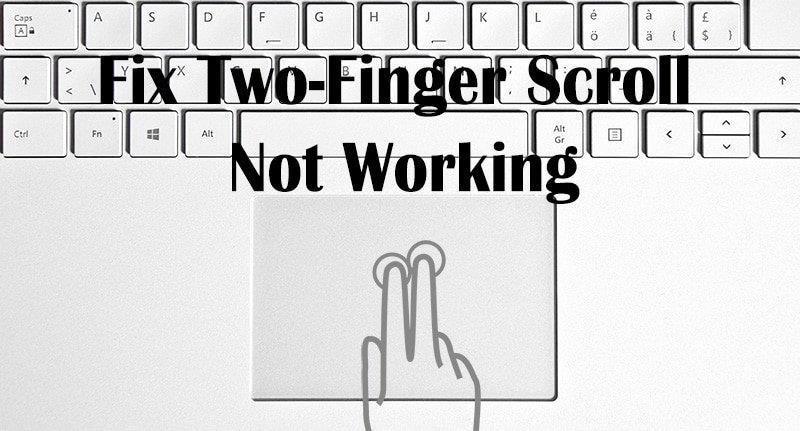
Bazen bu sorun, fare ayarlarında İki Parmakla Kaydırma'nın devre dışı bırakılmasından kaynaklanır ve bu seçeneklerin etkinleştirilmesi bu sorunu çözecektir. Ancak durum böyle değilse, endişelenmeyin, Windows 10'da İki Parmak Kaydırma Çalışmamasını Düzeltmek için aşağıda listelenen kılavuzu izleyin.
İçindekiler
Windows 10'da Çalışmayan İki Parmak Kaydırma Düzeltme
Bir şeyler ters giderse diye bir geri yükleme noktası oluşturduğunuzdan emin olun .
Yöntem 1: Fare Özelliklerinden İki Parmakla Kaydırmayı Etkinleştir
1.Ayarları açmak için Windows Tuşu + I tuşlarına basın ve ardından Cihazlar simgesine tıklayın .

2. Soldaki menüden Dokunmatik Yüzey'e tıklayın .
3. Şimdi " Kaydır ve yakınlaştır " bölümüne gidin , " Kaydırmak için iki parmağınızı sürükleyin " seçeneğini işaretlediğinizden emin olun .
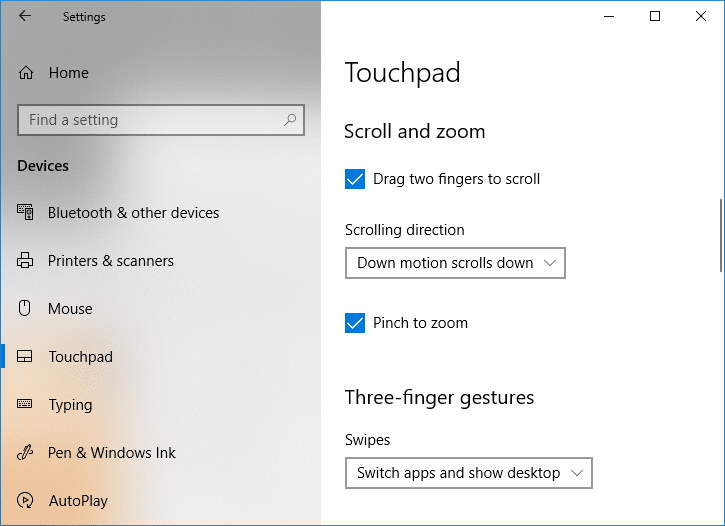
4. Bitirdikten sonra ayarları kapatın.
VEYA
1. Windows Tuşu + R'ye basın, ardından main.cpl yazın ve Fare Özelliklerini açmak için Enter'a basın .

2. Dokunmatik Yüzey sekmesine veya Cihaz ayarlarına geçin ve ardından Ayarlar düğmesine tıklayın.
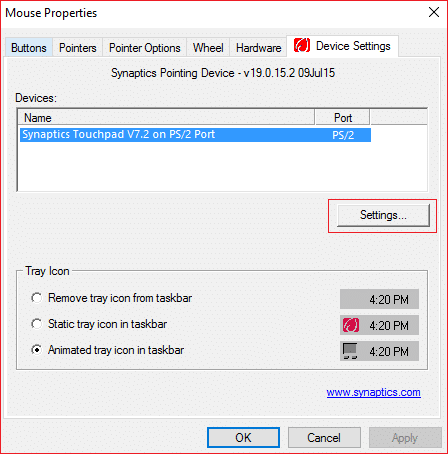
3.Under Özellikler penceresi, onay işareti “ İki Parmak Kaydırma “.
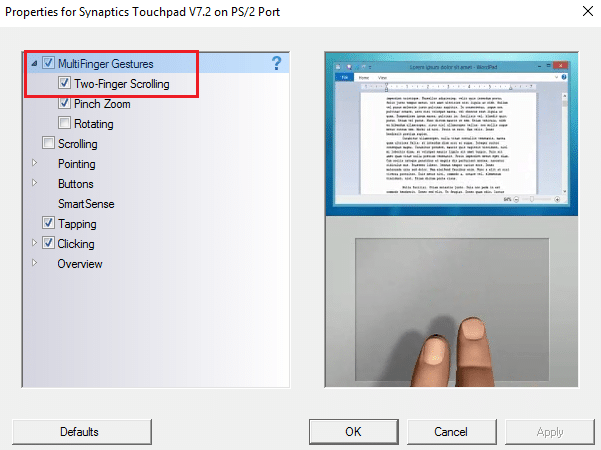
4. Tamam'ı ve ardından Uygula'yı ve ardından Tamam'ı tıklayın.
5. Değişiklikleri kaydetmek için bilgisayarınızı yeniden başlatın.
Yöntem 2: Fare İşaretçisini Değiştirin
1.Tip contro , Windows Ara l sonra tıklayın Kontrol Paneli arama sonucundan.

2. “ Görüntüleme Ölçütü”nün Kategori olarak ayarlandığından emin olun ve ardından Donanım ve Ses'e tıklayın .

3.Aygıtlar ve Yazıcılar başlığı altında Fare'ye tıklayın .

4.Fare Özellikleri altında İşaretçiler sekmesine geçtiğinizden emin olun .
5. Şema açılır menüsünden istediğiniz herhangi bir düzeni seçin örn: Windows Siyahı (sistem şeması).
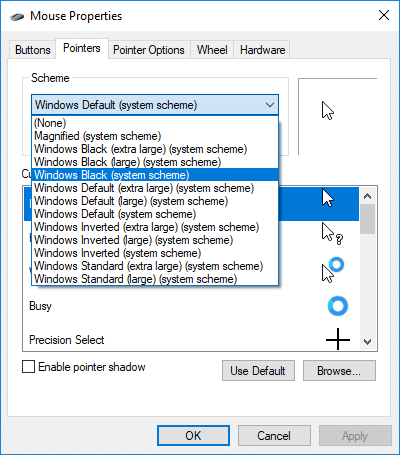
6. Uygula'yı ve ardından Tamam'ı tıklayın.
Windows 10'da İki Parmak Kaydırma Çalışmamasını Düzeltip düzeltemeyeceğinize bakın , değilse bir sonraki yöntemle devam edin.
Yöntem 3: Dokunmatik Yüzey Sürücüsünü Geri Al
1. Windows Tuşu + R'ye basın, ardından devmgmt.msc yazın ve Aygıt Yöneticisi'ni açmak için Enter'a basın .

2.Expand Fareler ve diğer işaretleme aygıtları.
3. sağ tıklayın üzerindeki dokunmatik yüzey cihaz ve seçmek Özellikler '.

4.Sürücü sekmesine geçin ve ardından “ Sürücüyü Geri Al ” düğmesine tıklayın.
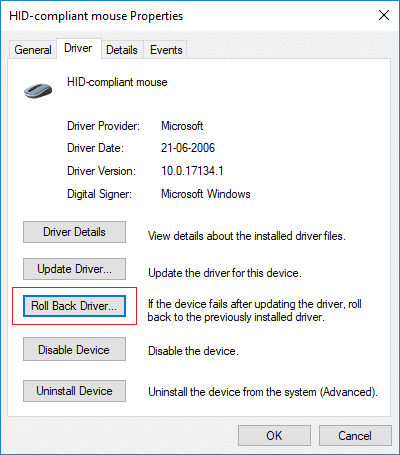
Not: "Sürücüyü Geri Al" düğmesi griyse bu, sürücüleri geri alamayacağınız anlamına gelir ve bu yöntem sizin için çalışmayacaktır.
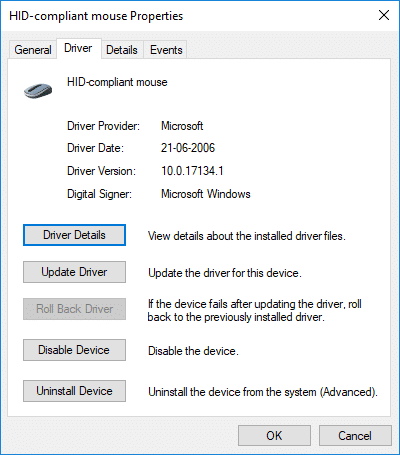
5. İşleminizi onaylamak için Evet'e tıklayın ve sürücü geri döndüğünde değişiklikleri kaydetmek için bilgisayarınızı yeniden başlatın.

"Sürücüyü Geri Al" düğmesi griyse, sürücüleri kaldırın.
1.Aygıt Yöneticisi'ne gidin, ardından Fareleri ve diğer işaretleme aygıtlarını genişletin.
2. Dokunmatik yüzey cihazına sağ tıklayın ve Özellikler'i seçin .

3.Sürücü sekmesine geçin ve ardından Kaldır'a tıklayın .
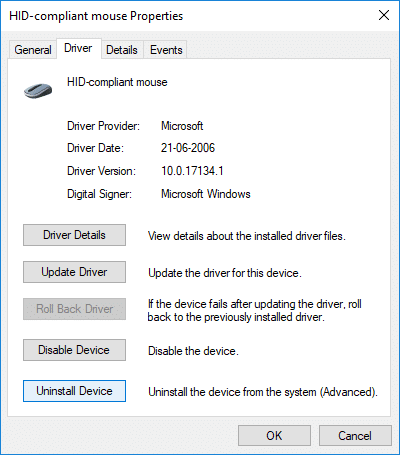
4. Eylemlerinizi onaylamak için Kaldır'a tıklayın ve bittiğinde bilgisayarınızı yeniden başlatın.
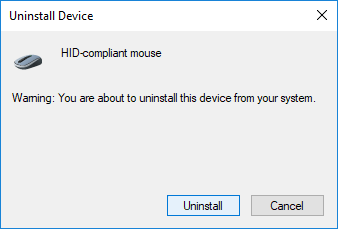
Sistem yeniden başlatıldıktan sonra, Windows 10'da İki Parmakla Kaydırma Çalışmamasını Düzeltip düzeltemeyeceğinize bakın , değilse devam edin.
Yöntem 4: Dokunmatik Yüzey Sürücülerini Güncelleyin
1. Windows Tuşu + X'e basın ve ardından Aygıt Yöneticisi'ni seçin .

2.Expand Fareler ve diğer işaretleme aygıtları.
3. Fare cihazınızı seçin ve Özellikler penceresini açmak için Enter'a basın.
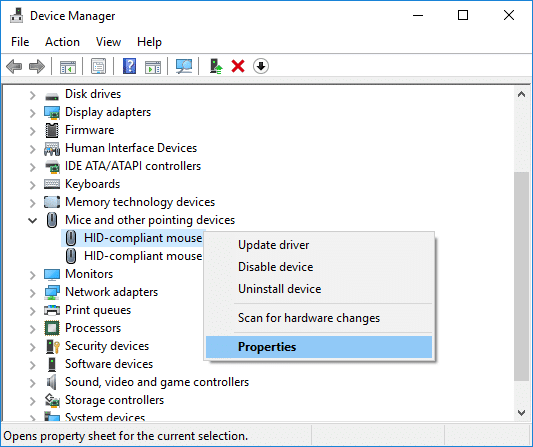
4.Sürücü sekmesine geçin ve Sürücüyü Güncelle'ye tıklayın .
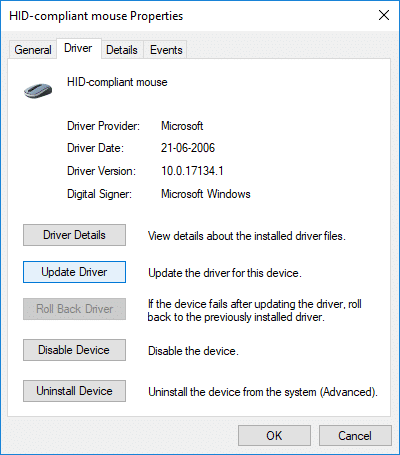
5.Şimdi , sürücü yazılımı için bilgisayarıma gözat'ı seçin .

6.Sonra, Bilgisayarımdaki kullanılabilir sürücüler listesinden seçmeme izin ver'i seçin .

7. “Uyumlu donanımı göster” seçeneğinin işaretini kaldırın ve ardından listeden PS/2 Uyumlu Fare'yi seçin ve İleri'ye tıklayın .
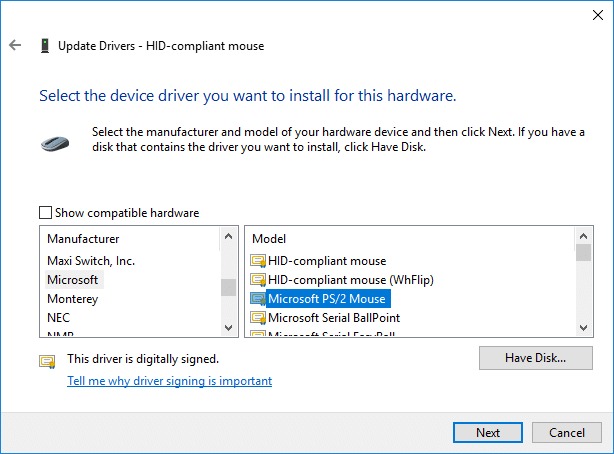
8.Sürücü yüklendikten sonra değişiklikleri kaydetmek için bilgisayarınızı yeniden başlatın.
Tavsiye edilen:
İşte bu , Windows 10'da Çalışmayan İki Parmak Kaydırma Sorununu başarıyla düzelttiniz, ancak bu eğitimle ilgili hala herhangi bir sorunuz varsa, yorum bölümünde onlara sormaktan çekinmeyin.
Instagram Reel kapakları, hesabınıza sizi bir yaratıcıdan markaya yükselten birleşik bir estetik kazandırabilir. Nereye gideceğiniz konusunda yardıma ihtiyacınız varsa
Popüler Discord oyun botu Mudae, oyuncuların en sevdikleri anime, manga ve video oyunu serilerinden karakterler toplamasına olanak tanıyor. Onlarca büyük anime
Instagram hikayelerinin 24 saatlik bir ömrü vardır ve bu sürenin sonunda profilinizden kaybolurlar. Hikayeniz tekrar ziyaret etmek isteyeceğiniz bazı anıları paylaşıyorsa
Google Formlar çeşitli anketler, anketler, anketler, testler ve daha fazlasını oluşturmanıza olanak tanır. Bazen uzun anketler yapmak bazılarına sıkıcı gelebilir
Mevcut Kindle sürümlerini yansıtacak şekilde Steve Larner tarafından 23 Kasım 2022'de güncellendi. Amazon Kindle, ABD e-kitap okuyucu pazarında kesin liderdir.
İstatistikler ve analizler YouTube'un önemli bileşenleridir. Platform, en çok başarı gösteren videolar da dahil olmak üzere çeşitli başarıları takip ediyor
Bir Antik Kenti bulmak karmaşık olabilir, ancak sunulan ganimetler göz önüne alındığında gezinmeye değer. Wild Güncellemesi ile Antik Şehir eklendi.
Steam öncelikle oyun indirmek ve oynamak için kullanılan bir uygulama olsa da Steam profilleri, oyunla bağlantı kurmanın bir yolu olarak kendini ifade etmenin bir yolu olabilir.
https://www.youtube.com/watch?v=x1-ENWpA5Jc Amazon Prime Video, hizmetini sürekli olarak iyileştirerek, hizmetin iyileştirilmesine yönelik yeni özellikler ve ürünler sunar.
Projelerin verimli ve zamanında tamamlanması için doğru proje yönetimi şarttır. Smartsheet ve Airtable, proje için düşünebileceğiniz iki araçtır
Minecraft tamamen hayatta kalmak için yaratıcılığı kullanmakla ilgilidir. Oyunda yaratıcı kaslarınızı geliştirmenin yeterince takdir edilmeyen yollarından biri de pankartlardır. Onlar değil
Microsoft Surface Pro 6, Microsoft tarafından New York City'deki yıllık etkinliğinde şirketin Surface Pro serisinin devamı olarak duyuruldu. Olacak
Hocaları arasında Mark Zuckerberg ve Steve Ballmer'ı sayabilecek çok fazla üniversite dersi yok. Daha fazlasının olduğu çok fazla üniversite dersi yok
İçeriği iPad panonuza kopyalamak kullanışlıdır çünkü kullanıcılara metin, fotoğraf, video vb. öğelere kolay erişim sağlar. Ancak bilgileri kopyalayabilirsiniz.
KineMaster'ın video düzenleme uygulamasını kullanıyorsanız videoları YouTube'a nasıl yükleyeceğinizi merak ediyor olabilirsiniz. Sonuçta çevrimiçi video paylaşım uygulamasının rakipsiz olduğu ortaya çıktı
“Fortnite” ve “Star Wars” iş birliği, oyunculara özel Güç güçleri ve “Star Wars” görevlerini kazandırdı. Güç güçleri Bölüm 4'te ortaya çıktı,
Roblox, dünyalar yaratmanın yaratıcı ve benzersiz yollarını sunar. Oyun deneyiminizi Roblox'ta ve oyunlarından herhangi birinde paylaşmak istiyorsanız, bir arkadaş eklemek
PlayStation'a daha fazla depolama alanı eklemek, modern oyun boyutlarıyla başa çıkmanıza yardımcı olur. Günümüzün oyunları eskisinden daha büyük ve PS'de çok yer kaplıyor
Bilgisayarınız aniden yavaşlamaya başlarsa ilk düşünceniz RAM'in çok küçük olduğu veya bilgisayarınıza virüs bulaştığı olabilir. Ancak
RingCentral kullanıcısıysanız şifrenizi değiştirmek isteyebilirsiniz. Belki güvenlikle ilgili endişeleriniz var ya da sadece anlaşılması daha kolay bir şifre seçmek istiyorsunuz.


















